Si vous êtes ici en train de lire cet article, c’est parce que vous avez remarqué ce gros fichier « hiberfil.sys » qui traine dans la racine de votre système d’exploitation Windows 10, et qui prend de la place sur votre disque dur.
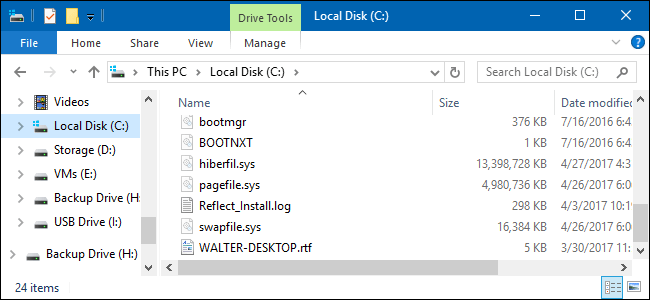
Et avant de décider de faire le ménage et le virer de votre disque, il est bon de savoir qu’est ce que c’est ce « hiberfil.sys », qu’il est son rôle et à la fin comment le supprimer pour libérer de l’espace sur votre ordinateur.
Qu’est-ce que le fichier « hiberfil.sys » ?
Tout simplement ce fichier permet au système d’exploitation (de Windows 7, Windows 8 et Windows 10) de gérer et de conserver le contenu de la mémoire vive, une fois le PC est en mode hibernation, c’est-à-dire en mode veille prolongée d’où le nom de fichier qui comme par « hiber ».
Donc vous l’avez probablement compris, il s’agit seulement d’un fichier temporaire créé automatiquement par Windows lors du passage en mode veille prolongée contenant l’intégralité des données (contenu) de la RAM et qui vous permet de récupérer rapidement vos taches, documents ouverts au moment de la mise en veille prolongée et les programmes en cours d’exécution avant l’hibernation, ce qui explique la taille du fichier.
Le fichier en question est assez volumineux et sa suppression pourrait vous faire gagner plus d’espace sur le disque, mais on ne peut pas s’en débarrasser et le virer comme on le fait souvent avec les fichiers classiques.
Pour le supprimer d’une manière correcte, vous devez tout d’abord désactiver le mode veille prolongée de votre système d’exploitation Windows puis le fichier disparaitra comme par magie.
Il est possible de désactiver le mode veille prolongée depuis le panneau de configuration, mais je vous propose une astuce pour le faire directement depuis l’invite de commandes cmd.exe de Windows et avec une seule ligne de commande à taper !
1. Ouvrez donc votre fenêtre Exécuter, pensez à utiliser le raccourci Windows + R pour cela, puis saisissez cmd dans le champ de saisie puis sur Entrée (Ou sur Ctrl + Maj + Entrée pour ouvrir l’invite de commandes en mode administrateur).
2. Dans la fenêtre de votre invite de commandes, tapez maintenant la commande suivante : powercfg -h off ou powercfg /hibernate off puis Entrée
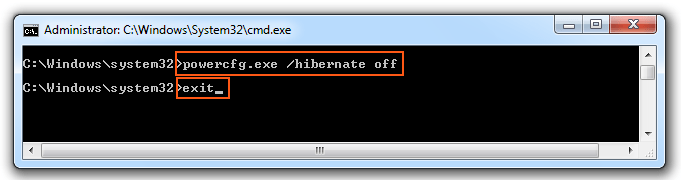
Voilà, le mode veille prolongée est maintenant désactivée et vous n’avez plus le fichier hiberfil.sys sur votre disque dur.

























